oppo与oppo怎么互传文件
是关于两台OPPO手机之间互传文件的详细操作指南,涵盖多种实用方法及注意事项:
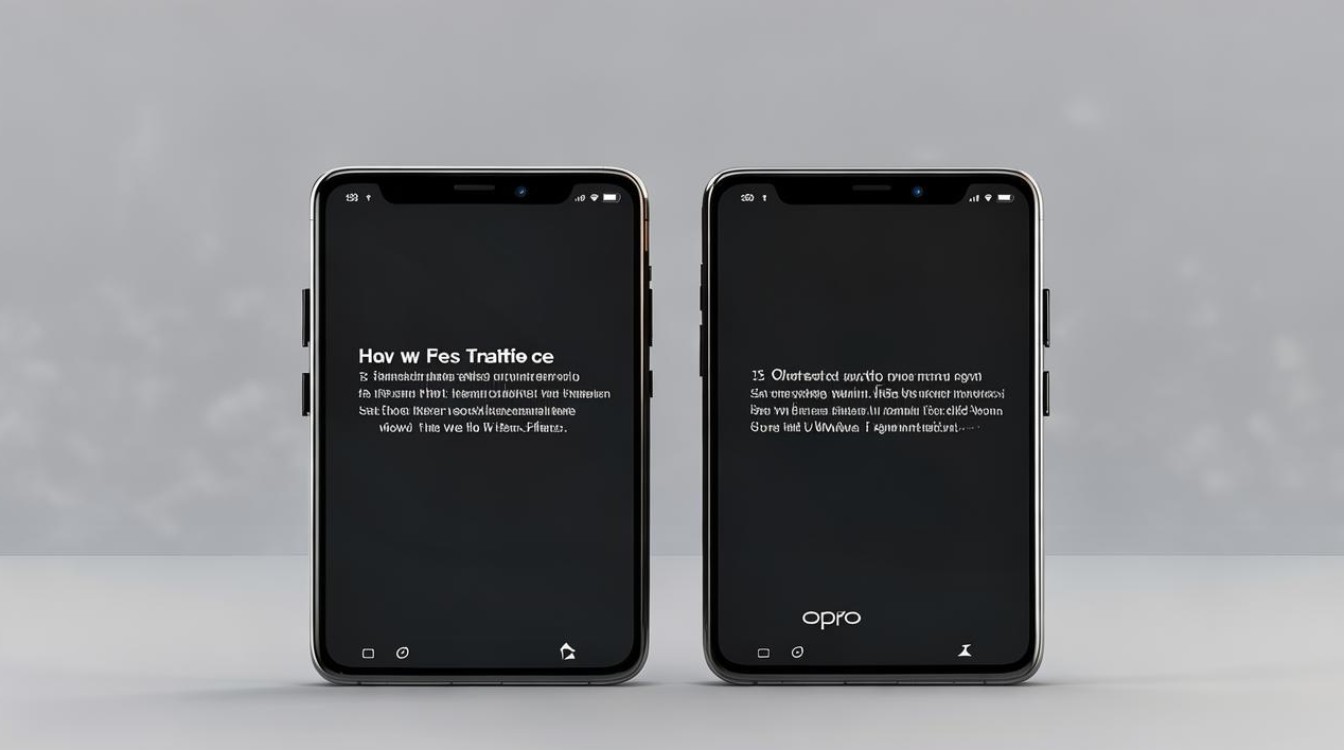
OPPO互传功能(推荐)
-
开启功能
- 操作路径:从任意一台设备的屏幕顶部右侧下滑调出控制中心→找到并点击“OPPO互传”图标将其打开;另一台设备同样操作,该功能基于近距离无线通信技术实现高速传输,无需联网或登录账号。
-
选择文件与发送
进入相册、文件管理器等应用→勾选目标文件(如照片、视频、文档)→点击分享按钮后选择已连接的另一台OPPO设备作为接收端,支持多选批量操作,单个文件大小无严格限制。
-
接收确认
接收方会收到弹窗提示是否接受传入的文件,点击“确认”即可自动保存至对应文件夹,传输过程中可实时查看进度条,完成后有成功通知。
-
优势对比 | 特性 | 描述 | |---------------------|----------------------------------------------------------------------| | 速度 | 理论峰值可达数十MB/s,实际受环境干扰可能略有波动 | | 安全性 | 采用设备间直连加密通道,避免通过第三方服务器导致的数据泄露风险 | | 兼容性 | 完美适配ColorOS系统各版本,跨机型测试稳定(包括Find X系列/Reno系列等) |
蓝牙传输
-
配对准备
确保两台设备的蓝牙均处于可发现状态:设置→蓝牙→开放检测时长建议设为永久可见性,为提升效率,可暂时关闭其他设备的蓝牙连接干扰项。
-
文件选择与发送
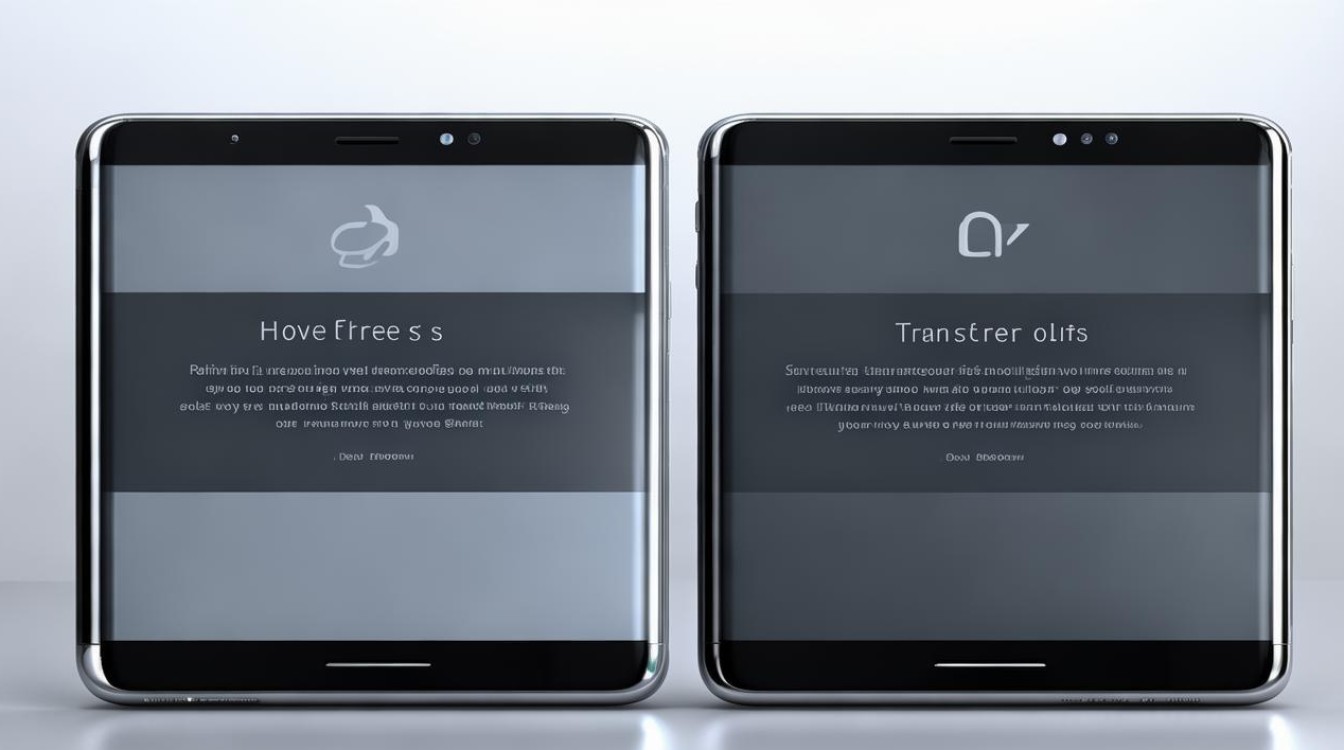
在源设备长按需要传输的文件→选择“分享”→切换到蓝牙标签页→从列表中选取目标设备名称进行配对连接,首次使用时需完成配对码验证。
-
适用场景建议
适合少量小体积文件(如文本文档),不适合大视频或大量图片传输,优点在于几乎全平台通用,但速度较慢且易受障碍物影响稳定性。
云服务同步
-
账户绑定
两台手机均需登录同一OPPO账号并开启云同步功能:设置→云服务→开启自动备份,重点关注存储空间余量,免费版通常提供5GB基础容量。
-
数据管理
可通过网页端oppocloud.cn进行跨设备访问管理,支持手动触发立即同步,注意区分“仅WLAN下同步”与“随时同步”模式对流量消耗的影响。
-
典型用例
适合日常自动备份重要资料(联系人/便签),而非即时性大容量传输需求,加密传输保障隐私安全,但上传下载耗时取决于网络状况。
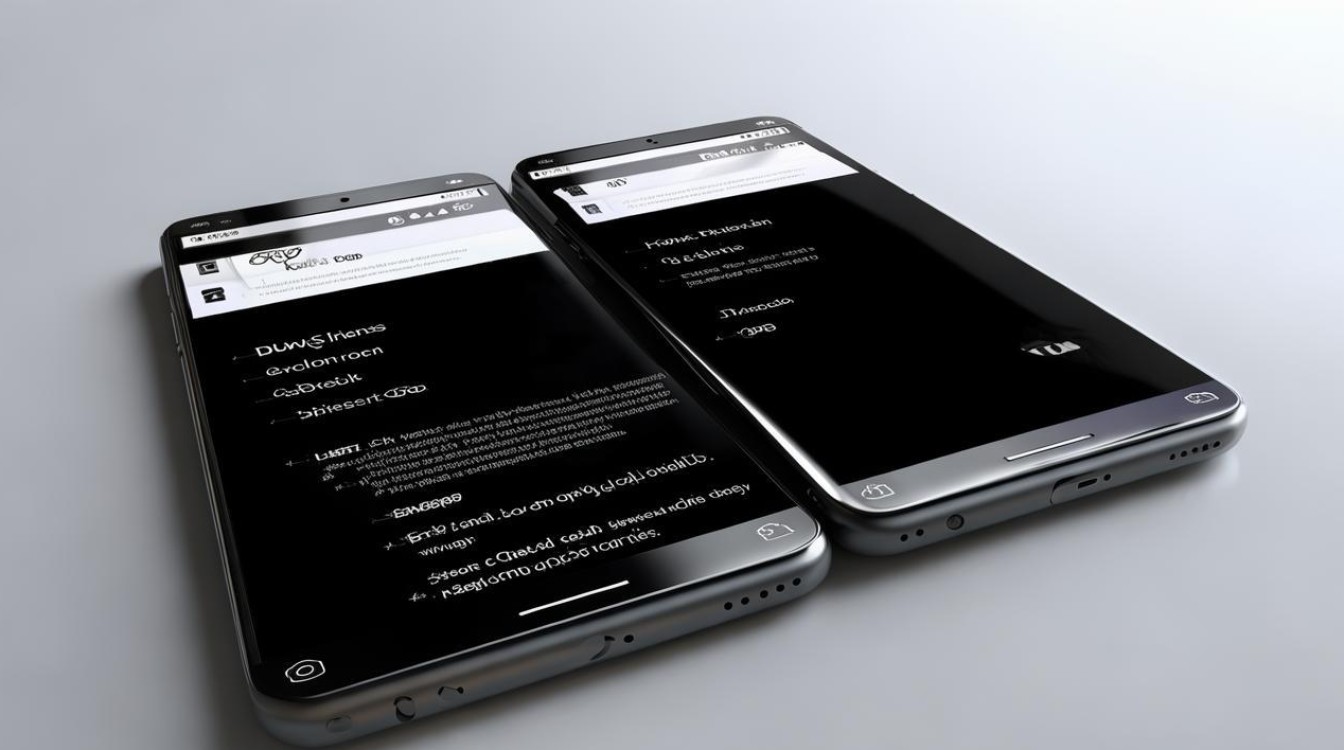
第三方APP辅助
-
主流工具举例
包括微信文件传输助手、快牙、闪传等,以微信为例:聊天窗口点击+号→文件→选择本地文件发送,接收方下载保存即可,部分专业工具支持断点续传和压缩打包功能。
-
优缺点分析 | 维度 | 优点 | 缺点 | |--------------|-------------------------------|-------------------------------| | 便捷性 | 零门槛操作 | 可能存在压缩画质损失 | | 跨品牌支持 | 可与其他厂商设备交互 | 广告植入较多影响体验 | | 功能扩展性 | 集成社交属性 | 依赖网络环境稳定性 |
常见问题排查手册
若遇到传输失败情况,可按以下步骤自检:
- ✅ 检查双方是否已正确开启相应功能模块;
- ✅ 重启设备后重试排除临时缓存故障;
- ✅ 更新系统至最新版本确保协议兼容性;
- ✅ 尝试更换不同类型文件测试是否为格式限制所致;
- ❌ 避免同时运行多个占用带宽的应用(如在线视频播放)。
FAQs
Q1: 使用OPPO互传时为什么找不到对方的设备?
A: 请确认以下几点:①两台设备均已启用“OPPO互传”;②设备间距保持在有效范围内(一般不超过10米);③中间没有金属物体严重阻挡信号;④关闭再重新开启一次该功能尝试刷新列表,若仍无法解决,建议重启两台设备后重试。
Q2: 通过蓝牙传输的文件质量会变差吗?
A: 不会降低原始质量,系统默认采用无损传输模式保存元数据,但需要注意:某些应用场景下(如转发给他人时二次压缩),可能会因多次编码导致轻微画质下降,建议直接通过文件管理器原样
版权声明:本文由环云手机汇 - 聚焦全球新机与行业动态!发布,如需转载请注明出处。












 冀ICP备2021017634号-5
冀ICP备2021017634号-5
 冀公网安备13062802000102号
冀公网安备13062802000102号